立即下载
没有对应的手机版,本软件为电脑版,电脑版软件不支持手机安装
狸窝全能视频转换器(Leawo Video Converter)是一款视、音频转换以及编辑软件,拥有多种音视频格式之间的转换功能,使其格式之间能够相互轻松转换,兼容性广泛,能够实现把电脑中的视频文件传送到手机、mp4等移动设备上强大功能。狸窝全能视频转换器软件可以对输入的视频文件进行可视化编辑,例如:裁剪视频、给视频加logo、截取部分视频转换,不同视频合并成一个文件输出、调节视频亮度、对比度等,让你更好的编辑制作自己拍摄或收集的视频, 让它独一无二、特色十足。
小编给大家带来的是狸窝全能视频转换器嬴政论坛破解版下载,已经完美集成破解,无需注册码注册即可无限制、免费使用,而且软件也已经完成汉化,其中文版界面,符合中国人的使用习惯,摆脱了英文界面束缚,使其无语言方面的障碍轻松自由地使用本软件,喜欢的用户欢迎前来本站下载使用。
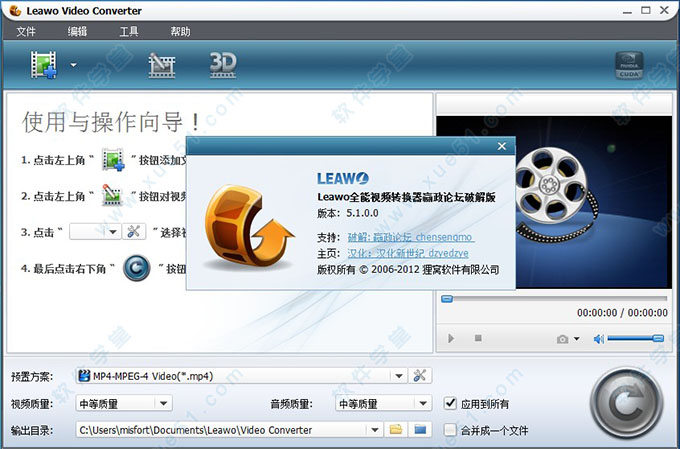
2、可根据您的需求选择合适的视频参数,如输出视频编码器、质量、尺寸、比特率、帧率、比例、音频采样率、声道等。
3、支持批量转换,同时转换多个音视频,支持多核加速转换。
4、支持NVIDIA CUDA显卡加速技术加速视频转换。
5、视频编辑功能:
1)黑边剪切:强大的视频剪切软件,可视化操作。
2)视频拆分:截取单一视频中的任意部分,进行转换。
3)视频合并:把不同格式的多个视频文件合并成一个视频,进行转换。
6、专业转换软件,界面友好,操作极其简便,新手容易上手。
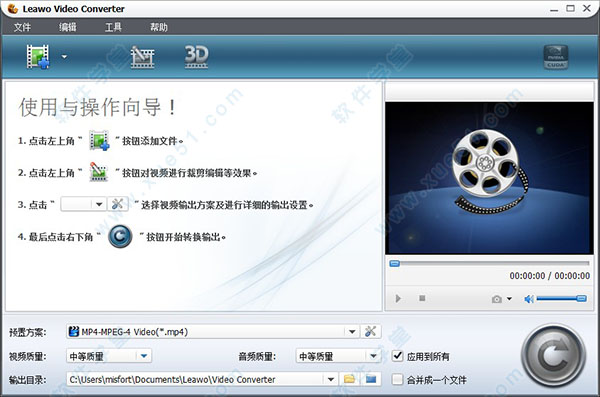
1、视频:
rm、rmvb、3gp、mp4、avi、flv、f4v、mpg、vob、dat、wmv、asf、mkv、dv、mov、ts、mts、webm等。
2、音频:
aac、ac3、aiff、amr、m4a、mp2、mp3、ogg、ra、au、wav、wma、mka、flac(无损)、wav(无损)等。
2、单击【预置方案】栏的下三角形,选择一种音频或视频的输出格式
3、将音、视频质量都设为【高等质量】,还可设置输出目录
4、最后单击右下角的转换按钮
注释:如果有多个音、视频文件要连接(即合并)成一个文件,可以选中。
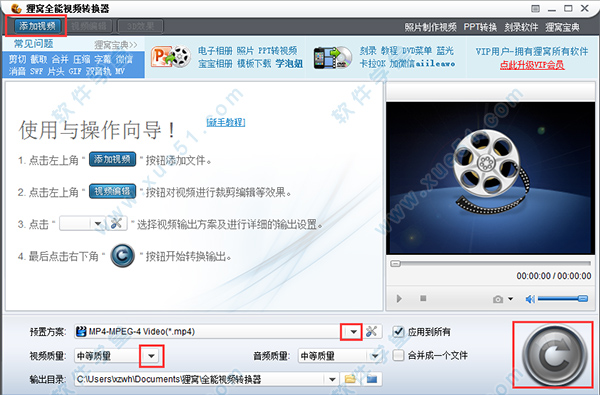
怎么修改默认保存位置
打开软件,页面最下方有个输出目录,点击修改就行啦。
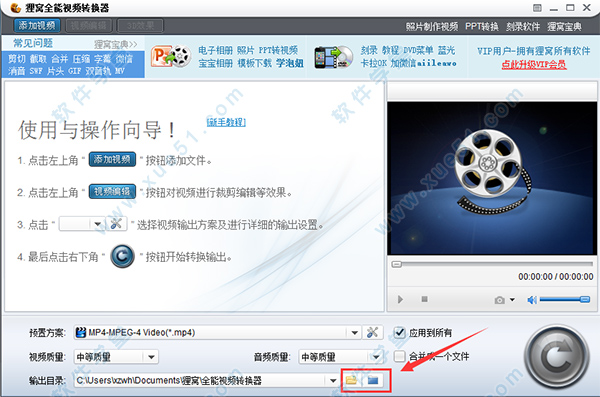
怎么去掉视频黑边
1、点击桌面上的快捷图标按钮,先把转换器打开,然后就可以将要黑边处理的视频文件添加到转换器上啦。
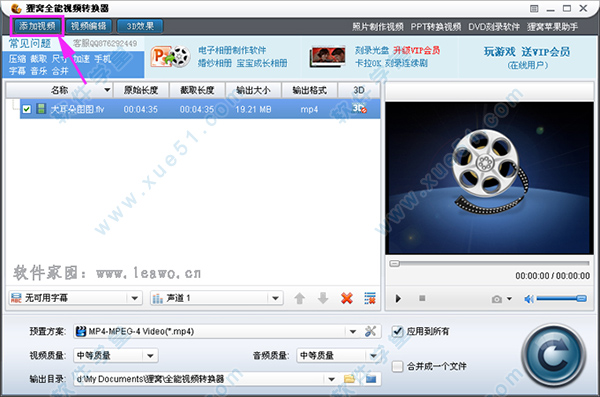
2、现在就到了黑边的处理。单击左上角“添加视频”右边的“视频编辑”按钮,在这里面就是可以对添加视频文件的一些编辑功能啦。比如这次的操作,黑边的剪切、其余还有,视频截取、效果添加、水印添加、翻转等。
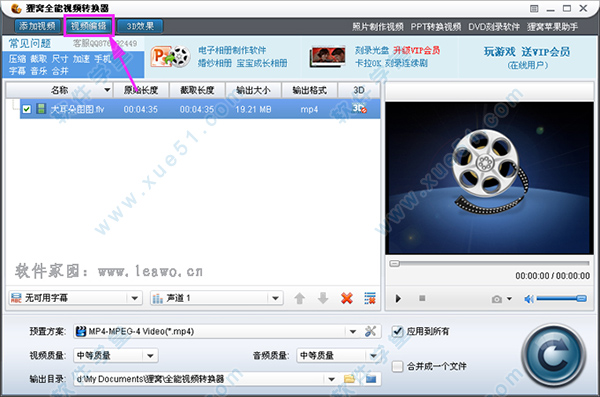
3、选择“剪切”功能之后,下面就是选择其他参数值,然后再进行黑边的剪切,一般默认状态下是缩放“信箱”,我们可以选择缩放“全景(保持长宽)”,这样在剪切黑边过程就可以保持画面的长宽比例不发生变化啦。

4、黑边剪切的操作。就是通过上面的“上下左右”四个按钮来调节剪切的范围的。我们可以看到下图的操作步骤。具体操作是根据黑边的大小然后移动相对应方向的按钮,进行黑边剪切啦。
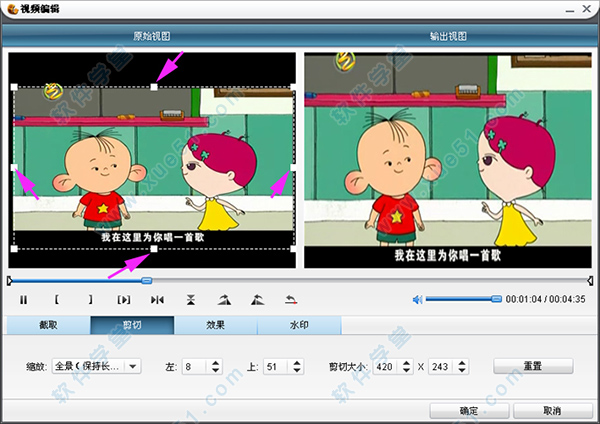
5、黑边剪切完成之后,点击下面的“确定”按钮。然后回到转换器的主界面上,在这款软件中我们还可以转换输出其他的视频格式。点击下方的“预置方案”右边的“▽”按钮,就可以在上面的格式栏上选择要输出的格式啦,支持常用视频格式的输出:rmvb、3gp、mp4、avi、flv、f4v、mpg、vob、dat、wmv、asf、mkv、dv、mov、ts、webm等。
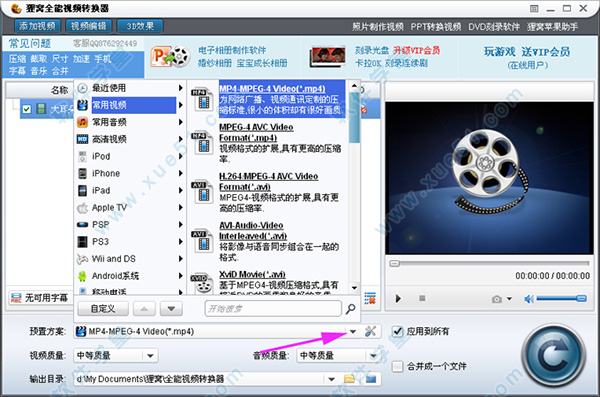
6、选好格式之后,接着就可以转换视频格式啦。我们点击右下方的“转换”按钮,就可以把处理好黑边的视频文件和选好格式的文件进行转换处理啦。单击按钮之后自动运行。

7、转换完成之后。我们就可以看到了在存放的文件夹上找到经过处理后的视频文件。直接点击转换器的图标“打开目录”即可快速找到转换成功后的视频文件。

通过点击“设置”按钮,你可以调出“程序设置”面板,你可以在Leawo进行多种设置。在每个设置选项卡上,点击Apply按钮来应用设置更改,点击OK按钮确认并退出设置面板,点击取消按钮取消设置面板,或者点击默认按钮来恢复默认设置。
1)基础设置
打开转换选项卡进入转换设置面板,在这里您可以确定是否使用优先的本机编解码器,启用流MP4视频,启用DVD导航器。与此同时,您可以打开最大运行下拉框,以确定李奥教授在一段时间内可以处理多少任务。

2)转换设置
在进入软件设置面板后,在General选项卡中,您可以选择程序接口语言。单击下拉框,显示由Leawo软件提供的所有UI语言,然后选择您需要的。
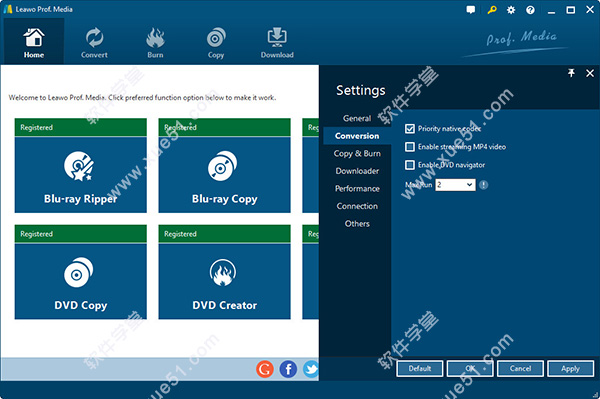
3)拷贝&刻录设置
打开“拷贝和刻录”标签,在拷贝和刻录模块上做设置。刻录引擎下拉框允许您从StarBurn和cdrecord中选择刻录引擎。你还可以选择NTSC和PAL的DVD视频模式,通过点击默认的视频模式下拉框,并通过从源代码区域代码中选择一个选项来设置蓝光区域代码来刻录蓝光内容。
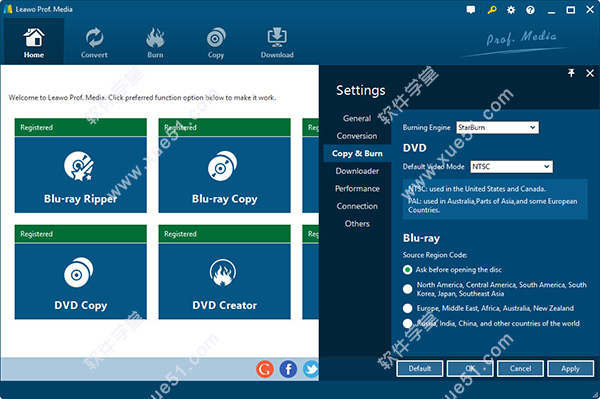
4)下载设置
在Downloader选项卡下,你可以为视频下载器做一些设置,包括:Max下载任务,下载的视频目录(“保存视频到”框),显示“下载时”,下加载器的“主页”,以及如何处理“浏览历史”。
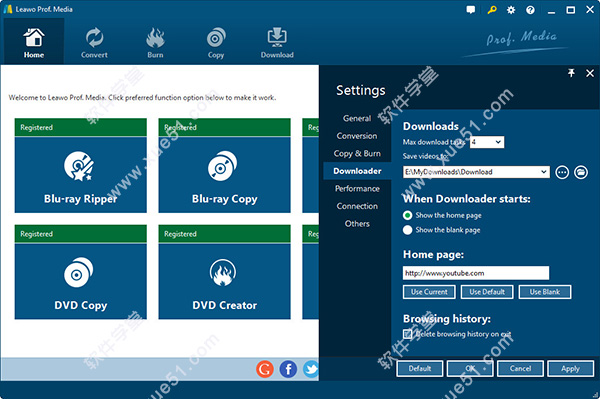
5)性能设置
打开软件性能选项卡来决定莱沃教授所能占据的CPU核心。
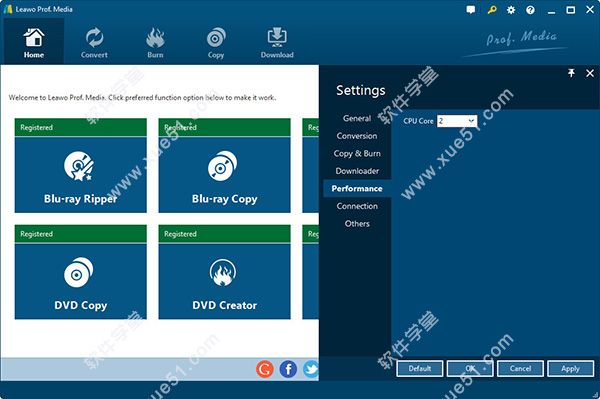
6)连接设置
在软件连接面板上,您可以执行一些代理和自动更新设置。
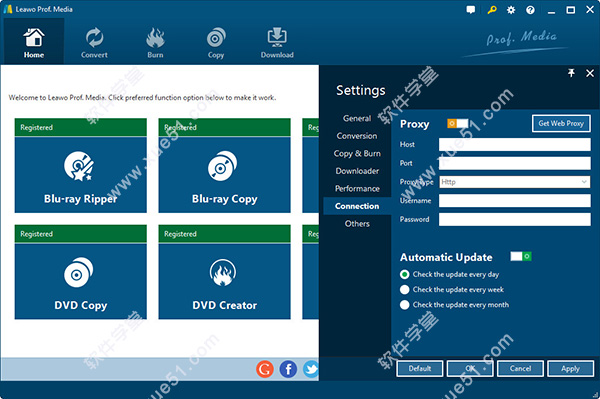
7)其他设置
在设置面板上打开其他选项卡,设置外部字幕和屏幕截图的设置,包括文件方向、默认编码、截屏保存目录(保存到)和截图格式。
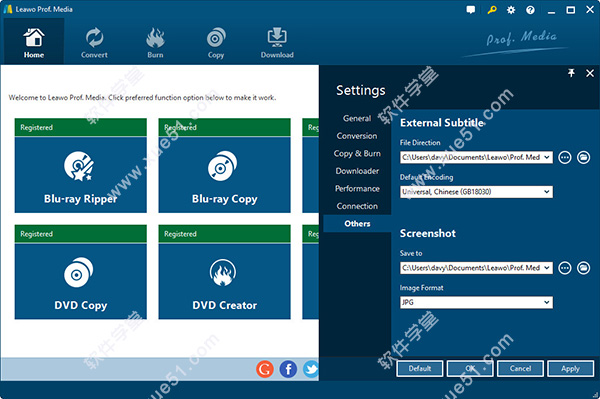
2、如何拷贝DVD /蓝光
以蓝光的创造者和DVD的创造者为特色,狸窝万能视频转换器帮助你很容易地将视频转换成DVD/蓝光格式,并提供一个点击操作,将ISO影像文件刻录到蓝光/DVD光盘上。
刻录视频DVD /蓝光
1)进口源文件
在主界面上,直接点击蓝光创建器或DVD创建器模块,或打开“刻录”标签进入燃烧器模块。点击“添加视频”按钮来加载源视频/iso文件。“添加视频”下拉面板会弹出,让你选择导入的内容:添加视频、添加视频文件夹或添加iso文件。这个Leawo教授的媒体用户指南将向您展示如何将视频刻录录到dvd/蓝光格式。
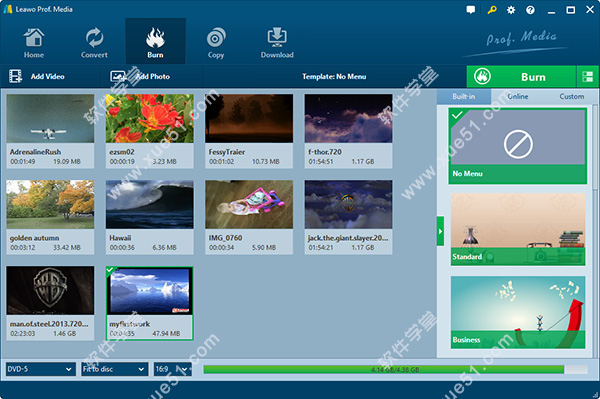
你可以按你喜欢的方式加载多个视频文件或视频文件夹。导入后,导入的媒体文件可以显示在左边的处理面板上。你可以选择通过点击缩略图按钮来显示载入的媒体文件,或者通过点击“绿色燃烧”按钮旁边的细节按钮来显示详细信息。在底部,您需要设置输出磁盘类型、质量和方面比。
加载的视频文件可以通过点击缩略图上的按钮来回放,通过点击编辑按钮来进行细节显示,或者在缩略图上显示缩略图按钮。如果你需要,你可以选择一个载入的视频,然后右键点击右键点击菜单来进行更多的操作,包括:发送转换,重命名,清除,删除,编辑,文件位置,媒体信息和错误报告。
此外,你还可以直接拖动加载的视频文件来上下移动。
2)套光盘菜单
Leawo允许你从内建的菜单库或设计光盘菜单中选择光盘菜单,你可以选择内部菜单设计器,以输出蓝色/dvd/dvd内容。在右边栏,你可以看到各种各样的菜单模板主题:标准,商业,童年,教育,假期,自然,体育和婚礼。(注意:如果你不想添加光盘菜单,请点击右侧侧边栏的“No菜单”选项。)

内置菜单项下,您可以选择任何磁盘菜单主题以输出。或者,如果你想要更多,你可以打开在线标签,然后从Leawo的光盘菜单在线数据库中下载更多的光盘菜单模板。自定义选项卡将收集您与内部磁盘菜单设计器定制的所有磁盘菜单模板。
在右侧的工具栏上,将鼠标放在任何一个光盘菜单主题模板上,将会调出一个眼球形状的图标,点击你可以进入光盘菜单预览面板。

在光盘菜单预览界面上,你可以将鼠标移动到播放按钮上,然后点击它回放,或者将鼠标移到场景按钮上,然后点击它以查看显示的光盘菜单,如下所显示的:
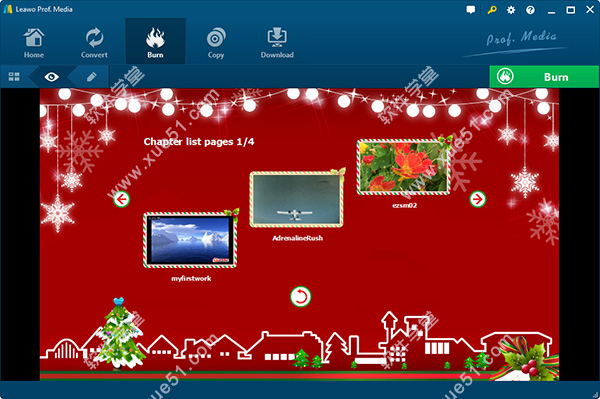
在场景菜单预览面板中,你可以通过直接点击来回放场景,点击前一个按钮或下一个按钮来查看更多的场景,点击back按钮回到主菜单预览面板。
3)编辑光盘菜单(可选)
在光盘菜单预览界面上,点击铅笔图标进入光盘菜单编辑面板。
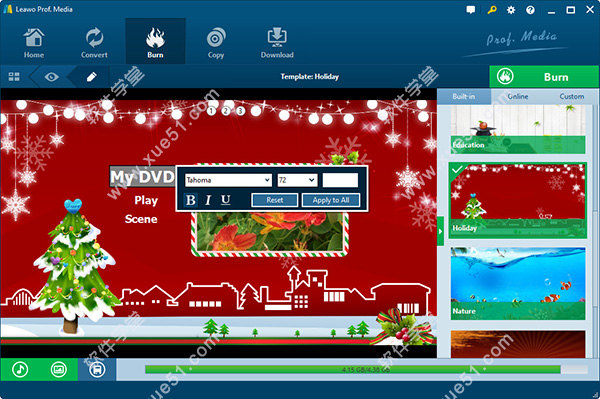
在光盘菜单编辑面板的顶部,你可以看到一个主图标,后面是几个序列号,这是一个主盘菜单和场景的目录。你可以直接点击一个图标进入相应的编辑部分。任何标题(包括我的DVD、游戏和场景,以及视频缩略图)都可以通过直接拖放重新定位。你可以双击标题(我的DVD,游戏和场景)来改变标题内容。双击标题后,你就可以右键点击标题来编辑文本编辑面板来编辑文本,包括:文本字体、大小、颜色、类型等等。你可以通过点击应用到所有按钮来应用文本的变化。
在软件底部,你可以点击按钮来添加背景音乐。点击它之后,你会看到背景音乐界面如下:
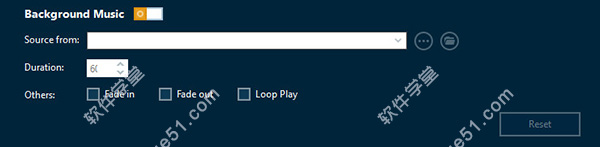
将背景音乐播放到绿色,然后打开从box的源代码,浏览并加载本地音乐作为背景音乐。您还可以设置持续时间和其他音频效果,比如淡出、淡出和循环播放。
同样,你可以通过点击软件底部来添加背景图片。然后你会看到:
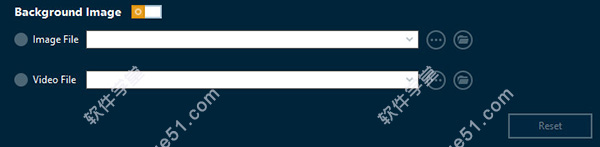
将背景图像框滑到绿色,然后载入图像文件或视频文件作为背景。
在编辑光盘菜单之后,点击底部的Save template图标,将已编辑的模板保存到自定义组中,以供将来使用。
4)刻录的设置
在设置了光盘菜单之后,点击绿色“刻录”按钮来调用燃烧的设置边栏。在被调用的侧栏中,您需要将刻录设置为磁盘标签并保存到框中。

对选项的消耗允许多种选择。如果你想把视频刻录到dvd/蓝光光盘上,把一个空白的可写的光盘插入光盘驱动器中,然后在烧录下选择它作为目标。
需要的硬盘空间也被列出,以指示您的计算机硬盘是否有足够的空间来保存输出文件。
5)刻录视频DVD /蓝光
在刻录设置之后,在刻录的设置面板上,点击右下角的“刻录”按钮开始刻录视频到蓝色-射线/dvd。

在刻录的界面上,你可以在任何时候点击取消按钮来停止刻录,并且在所有的任务结束后点击完成后的设置。
2、rmvb转换3gp格式,那么打开狸窝全能视频转换器,添加rmvb格式视频,然后在预置方案-移动手机-选择3gp格式。
3、flv转换wmv,先添加这个flv视频,然后在预览方案-常用视频-选择wmv格式,然后转换。
1. 优化的脚步从未停止!
2. 更多小惊喜等你来发现~
小编给大家带来的是狸窝全能视频转换器嬴政论坛破解版下载,已经完美集成破解,无需注册码注册即可无限制、免费使用,而且软件也已经完成汉化,其中文版界面,符合中国人的使用习惯,摆脱了英文界面束缚,使其无语言方面的障碍轻松自由地使用本软件,喜欢的用户欢迎前来本站下载使用。
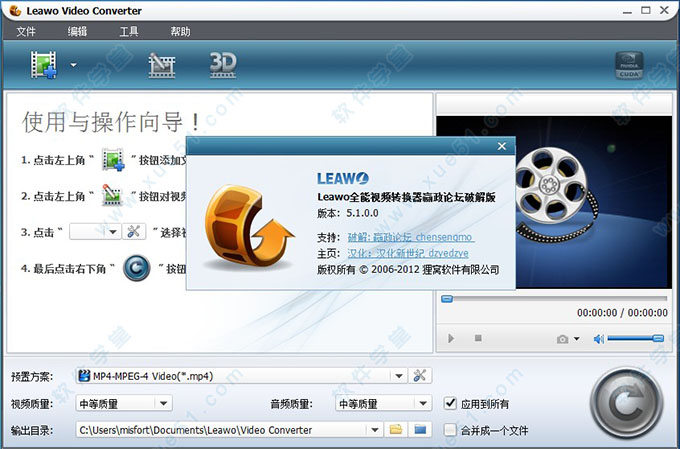
功能特色
1、几乎支持所有音视频格式转换,电脑里的电影视频,都能随意在手机、iPod、iPhone、PSP、iPad、MP4机等移动设备上看。2、可根据您的需求选择合适的视频参数,如输出视频编码器、质量、尺寸、比特率、帧率、比例、音频采样率、声道等。
3、支持批量转换,同时转换多个音视频,支持多核加速转换。
4、支持NVIDIA CUDA显卡加速技术加速视频转换。
5、视频编辑功能:
1)黑边剪切:强大的视频剪切软件,可视化操作。
2)视频拆分:截取单一视频中的任意部分,进行转换。
3)视频合并:把不同格式的多个视频文件合并成一个视频,进行转换。
6、专业转换软件,界面友好,操作极其简便,新手容易上手。
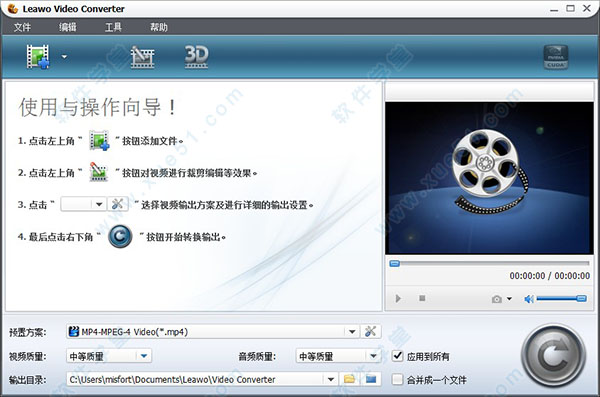
支持格式
狸窝全能视频转换器支持的媒体格式包括1、视频:
rm、rmvb、3gp、mp4、avi、flv、f4v、mpg、vob、dat、wmv、asf、mkv、dv、mov、ts、mts、webm等。
2、音频:
aac、ac3、aiff、amr、m4a、mp2、mp3、ogg、ra、au、wav、wma、mka、flac(无损)、wav(无损)等。
使用教程
1、单击左上角的【添加视频】按钮,选择音频或视频文件2、单击【预置方案】栏的下三角形,选择一种音频或视频的输出格式
3、将音、视频质量都设为【高等质量】,还可设置输出目录
4、最后单击右下角的转换按钮
注释:如果有多个音、视频文件要连接(即合并)成一个文件,可以选中。
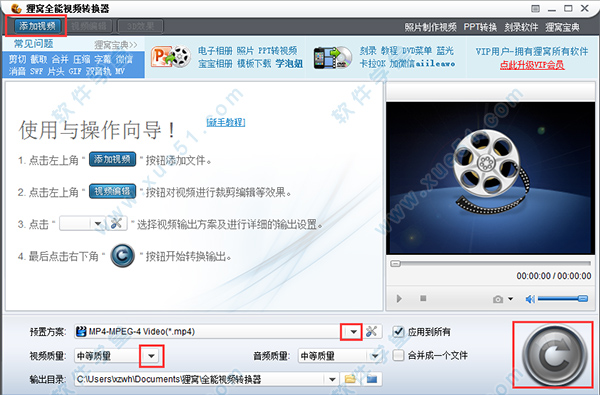
怎么修改默认保存位置
打开软件,页面最下方有个输出目录,点击修改就行啦。
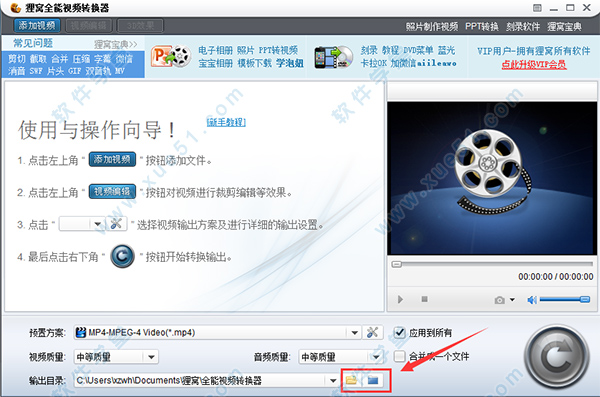
怎么去掉视频黑边
1、点击桌面上的快捷图标按钮,先把转换器打开,然后就可以将要黑边处理的视频文件添加到转换器上啦。
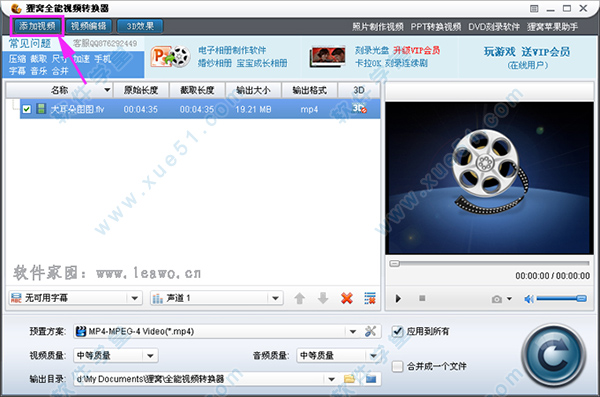
2、现在就到了黑边的处理。单击左上角“添加视频”右边的“视频编辑”按钮,在这里面就是可以对添加视频文件的一些编辑功能啦。比如这次的操作,黑边的剪切、其余还有,视频截取、效果添加、水印添加、翻转等。
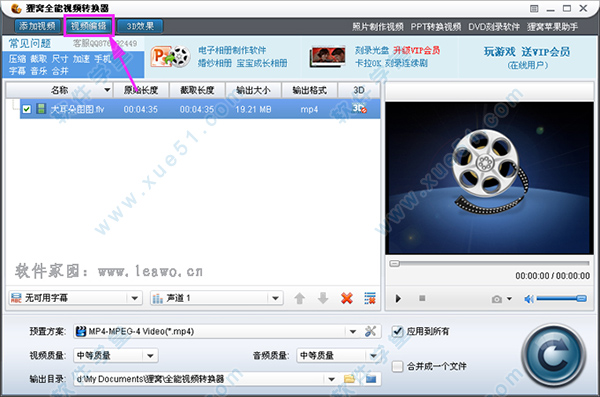
3、选择“剪切”功能之后,下面就是选择其他参数值,然后再进行黑边的剪切,一般默认状态下是缩放“信箱”,我们可以选择缩放“全景(保持长宽)”,这样在剪切黑边过程就可以保持画面的长宽比例不发生变化啦。

4、黑边剪切的操作。就是通过上面的“上下左右”四个按钮来调节剪切的范围的。我们可以看到下图的操作步骤。具体操作是根据黑边的大小然后移动相对应方向的按钮,进行黑边剪切啦。
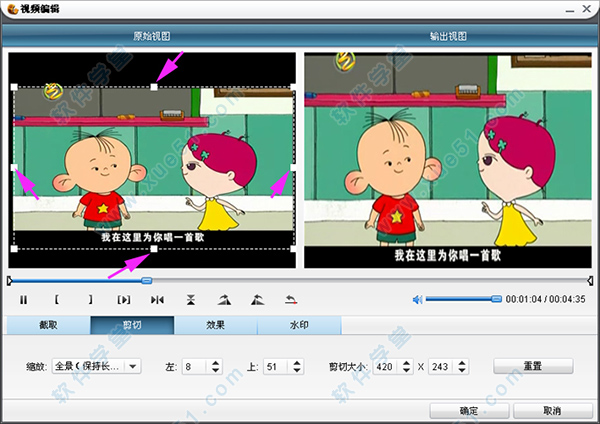
5、黑边剪切完成之后,点击下面的“确定”按钮。然后回到转换器的主界面上,在这款软件中我们还可以转换输出其他的视频格式。点击下方的“预置方案”右边的“▽”按钮,就可以在上面的格式栏上选择要输出的格式啦,支持常用视频格式的输出:rmvb、3gp、mp4、avi、flv、f4v、mpg、vob、dat、wmv、asf、mkv、dv、mov、ts、webm等。
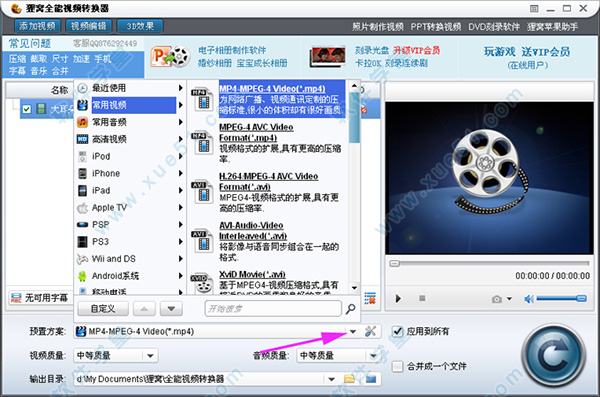
6、选好格式之后,接着就可以转换视频格式啦。我们点击右下方的“转换”按钮,就可以把处理好黑边的视频文件和选好格式的文件进行转换处理啦。单击按钮之后自动运行。

7、转换完成之后。我们就可以看到了在存放的文件夹上找到经过处理后的视频文件。直接点击转换器的图标“打开目录”即可快速找到转换成功后的视频文件。

使用技巧
1、如何设置软件通过点击“设置”按钮,你可以调出“程序设置”面板,你可以在Leawo进行多种设置。在每个设置选项卡上,点击Apply按钮来应用设置更改,点击OK按钮确认并退出设置面板,点击取消按钮取消设置面板,或者点击默认按钮来恢复默认设置。
1)基础设置
打开转换选项卡进入转换设置面板,在这里您可以确定是否使用优先的本机编解码器,启用流MP4视频,启用DVD导航器。与此同时,您可以打开最大运行下拉框,以确定李奥教授在一段时间内可以处理多少任务。

2)转换设置
在进入软件设置面板后,在General选项卡中,您可以选择程序接口语言。单击下拉框,显示由Leawo软件提供的所有UI语言,然后选择您需要的。
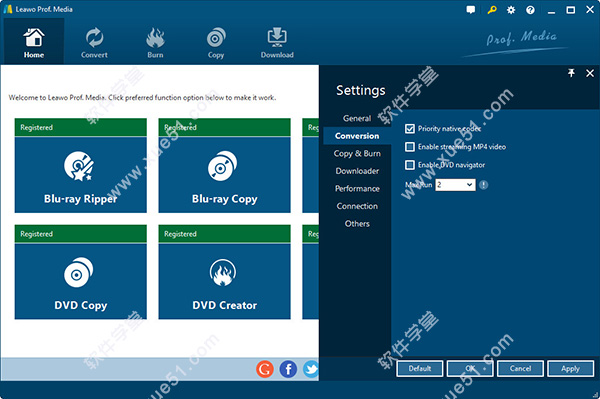
3)拷贝&刻录设置
打开“拷贝和刻录”标签,在拷贝和刻录模块上做设置。刻录引擎下拉框允许您从StarBurn和cdrecord中选择刻录引擎。你还可以选择NTSC和PAL的DVD视频模式,通过点击默认的视频模式下拉框,并通过从源代码区域代码中选择一个选项来设置蓝光区域代码来刻录蓝光内容。
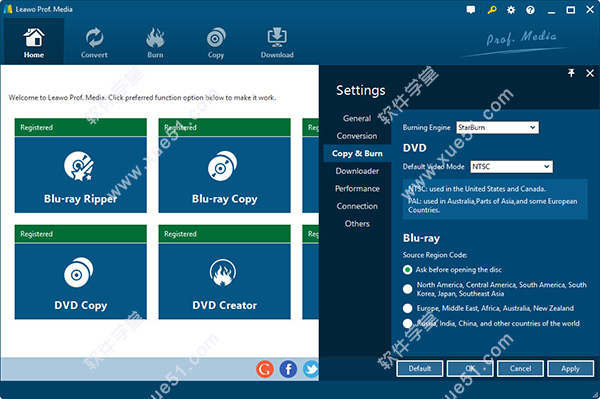
4)下载设置
在Downloader选项卡下,你可以为视频下载器做一些设置,包括:Max下载任务,下载的视频目录(“保存视频到”框),显示“下载时”,下加载器的“主页”,以及如何处理“浏览历史”。
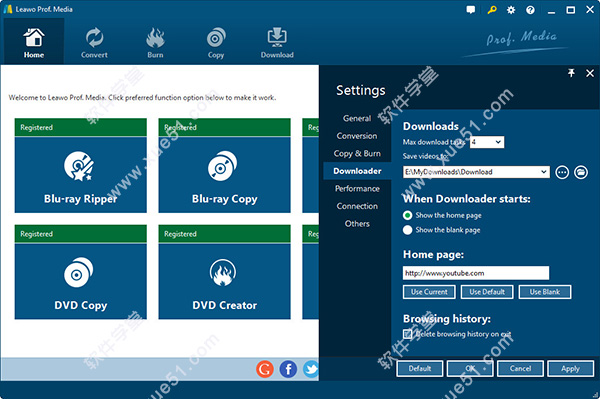
5)性能设置
打开软件性能选项卡来决定莱沃教授所能占据的CPU核心。
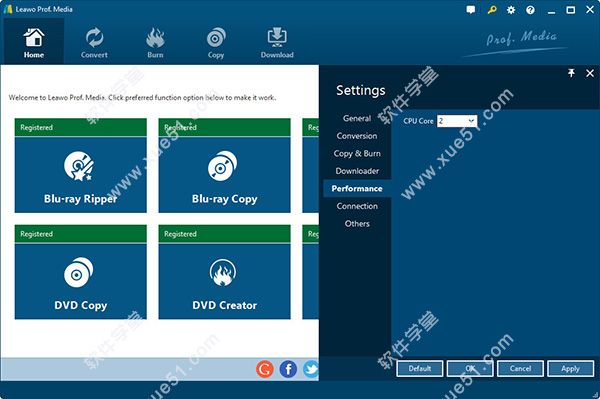
6)连接设置
在软件连接面板上,您可以执行一些代理和自动更新设置。
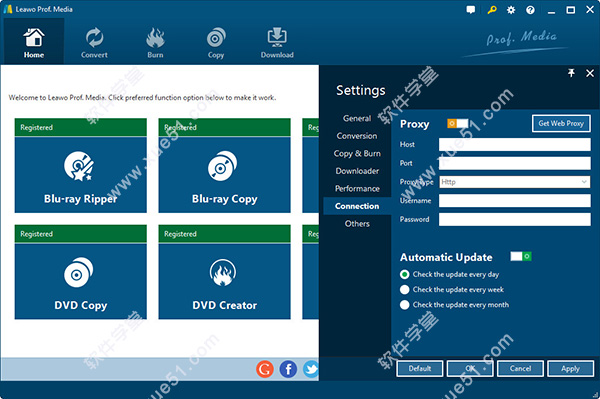
7)其他设置
在设置面板上打开其他选项卡,设置外部字幕和屏幕截图的设置,包括文件方向、默认编码、截屏保存目录(保存到)和截图格式。
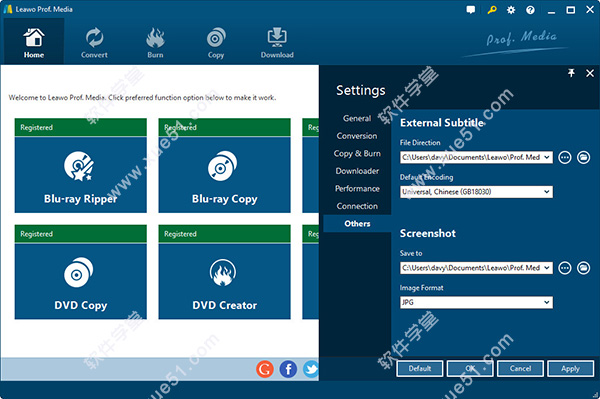
2、如何拷贝DVD /蓝光
以蓝光的创造者和DVD的创造者为特色,狸窝万能视频转换器帮助你很容易地将视频转换成DVD/蓝光格式,并提供一个点击操作,将ISO影像文件刻录到蓝光/DVD光盘上。
刻录视频DVD /蓝光
1)进口源文件
在主界面上,直接点击蓝光创建器或DVD创建器模块,或打开“刻录”标签进入燃烧器模块。点击“添加视频”按钮来加载源视频/iso文件。“添加视频”下拉面板会弹出,让你选择导入的内容:添加视频、添加视频文件夹或添加iso文件。这个Leawo教授的媒体用户指南将向您展示如何将视频刻录录到dvd/蓝光格式。
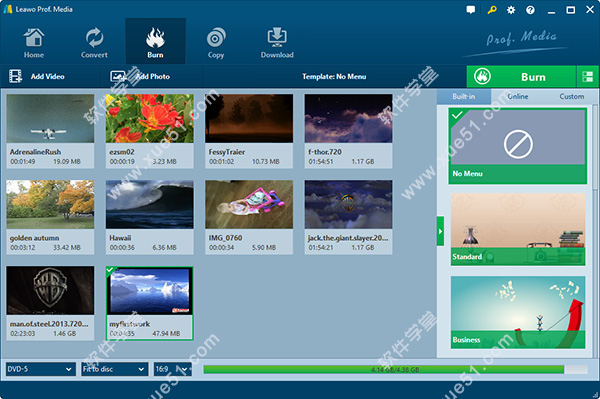
你可以按你喜欢的方式加载多个视频文件或视频文件夹。导入后,导入的媒体文件可以显示在左边的处理面板上。你可以选择通过点击缩略图按钮来显示载入的媒体文件,或者通过点击“绿色燃烧”按钮旁边的细节按钮来显示详细信息。在底部,您需要设置输出磁盘类型、质量和方面比。
加载的视频文件可以通过点击缩略图上的按钮来回放,通过点击编辑按钮来进行细节显示,或者在缩略图上显示缩略图按钮。如果你需要,你可以选择一个载入的视频,然后右键点击右键点击菜单来进行更多的操作,包括:发送转换,重命名,清除,删除,编辑,文件位置,媒体信息和错误报告。
此外,你还可以直接拖动加载的视频文件来上下移动。
2)套光盘菜单
Leawo允许你从内建的菜单库或设计光盘菜单中选择光盘菜单,你可以选择内部菜单设计器,以输出蓝色/dvd/dvd内容。在右边栏,你可以看到各种各样的菜单模板主题:标准,商业,童年,教育,假期,自然,体育和婚礼。(注意:如果你不想添加光盘菜单,请点击右侧侧边栏的“No菜单”选项。)

内置菜单项下,您可以选择任何磁盘菜单主题以输出。或者,如果你想要更多,你可以打开在线标签,然后从Leawo的光盘菜单在线数据库中下载更多的光盘菜单模板。自定义选项卡将收集您与内部磁盘菜单设计器定制的所有磁盘菜单模板。
在右侧的工具栏上,将鼠标放在任何一个光盘菜单主题模板上,将会调出一个眼球形状的图标,点击你可以进入光盘菜单预览面板。

在光盘菜单预览界面上,你可以将鼠标移动到播放按钮上,然后点击它回放,或者将鼠标移到场景按钮上,然后点击它以查看显示的光盘菜单,如下所显示的:
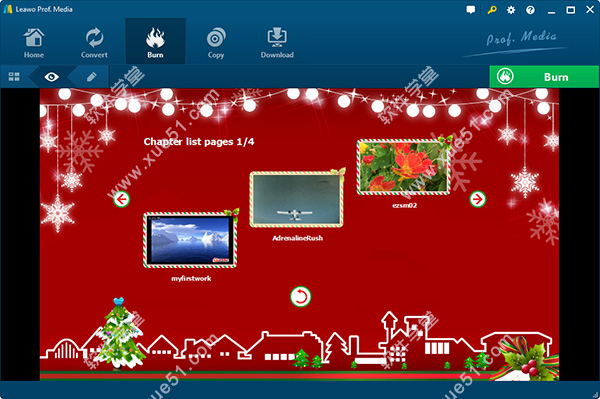
在场景菜单预览面板中,你可以通过直接点击来回放场景,点击前一个按钮或下一个按钮来查看更多的场景,点击back按钮回到主菜单预览面板。
3)编辑光盘菜单(可选)
在光盘菜单预览界面上,点击铅笔图标进入光盘菜单编辑面板。
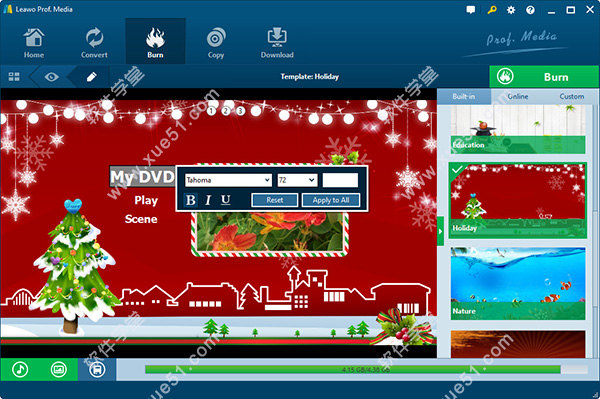
在光盘菜单编辑面板的顶部,你可以看到一个主图标,后面是几个序列号,这是一个主盘菜单和场景的目录。你可以直接点击一个图标进入相应的编辑部分。任何标题(包括我的DVD、游戏和场景,以及视频缩略图)都可以通过直接拖放重新定位。你可以双击标题(我的DVD,游戏和场景)来改变标题内容。双击标题后,你就可以右键点击标题来编辑文本编辑面板来编辑文本,包括:文本字体、大小、颜色、类型等等。你可以通过点击应用到所有按钮来应用文本的变化。
在软件底部,你可以点击按钮来添加背景音乐。点击它之后,你会看到背景音乐界面如下:
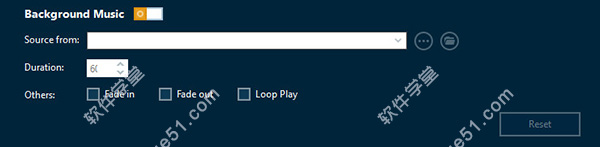
将背景音乐播放到绿色,然后打开从box的源代码,浏览并加载本地音乐作为背景音乐。您还可以设置持续时间和其他音频效果,比如淡出、淡出和循环播放。
同样,你可以通过点击软件底部来添加背景图片。然后你会看到:
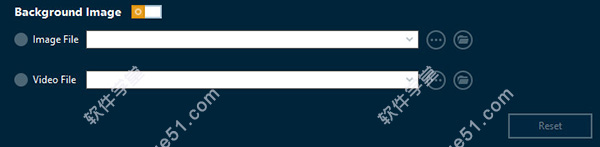
将背景图像框滑到绿色,然后载入图像文件或视频文件作为背景。
在编辑光盘菜单之后,点击底部的Save template图标,将已编辑的模板保存到自定义组中,以供将来使用。
4)刻录的设置
在设置了光盘菜单之后,点击绿色“刻录”按钮来调用燃烧的设置边栏。在被调用的侧栏中,您需要将刻录设置为磁盘标签并保存到框中。

对选项的消耗允许多种选择。如果你想把视频刻录到dvd/蓝光光盘上,把一个空白的可写的光盘插入光盘驱动器中,然后在烧录下选择它作为目标。
需要的硬盘空间也被列出,以指示您的计算机硬盘是否有足够的空间来保存输出文件。
5)刻录视频DVD /蓝光
在刻录设置之后,在刻录的设置面板上,点击右下角的“刻录”按钮开始刻录视频到蓝色-射线/dvd。

在刻录的界面上,你可以在任何时候点击取消按钮来停止刻录,并且在所有的任务结束后点击完成后的设置。
注意事项
1、使用狸窝全能视频转换器软件转换后手机打不开,不能播放,是因为设置的格式与参数与手机支持的不匹配;转换后有声音没图像,是因为视频编码器没有设置正确;转换后有图像没声音,是因为音频编码器没有设置正确。2、rmvb转换3gp格式,那么打开狸窝全能视频转换器,添加rmvb格式视频,然后在预置方案-移动手机-选择3gp格式。
3、flv转换wmv,先添加这个flv视频,然后在预览方案-常用视频-选择wmv格式,然后转换。
更新日志
v8.2.2.01. 优化的脚步从未停止!
2. 更多小惊喜等你来发现~
展开全部内容











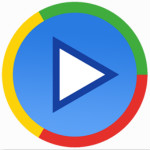

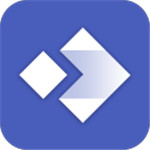





点击星星用来评分